
L'intégration des données garantit que les informations sont opportunes, exactes et cohérentes dans les systèmes complexes. Bien qu'elle soit encore fréquemment appelée Extract-Transform-Load (ETL), l'intégration de données était initialement considérée comme l'architecture utilisée pour charger les systèmes Enterprise Data Warehouse.
L'intégration des données comprend désormais le déplacement des données, la synchronisation des données, la qualité des données, la gestion des données et les services de données.
Oracle Data Integrator est construit sur plusieurs composants travaillant tous ensemble autour d'un référentiel de métadonnées centralisé.
De plus, ces composants (modules graphiques, agents d'exécution et interfaces Web) associés à d'autres fonctionnalités avancées font d'ODI une plate-forme d'intégration de données légère et à la pointe de la technologie.
Grâce à ses performances supérieures et à son architecture flexible, Oracle Data Integrator peut_être utilisé dans différents types de projets tels que l'entreposage de données, la SOA, la Business Intelligence ou l'intégration d'applications.
Bonjour à tous ! Donc, aujourd'hui, nous découvrons Oracle Data Integrator et allons passer par le processus d'installation de celui-ci, asseyez-vous et détendez-vous, beaucoup d'équipes ennuyeuses et intéressantes arrivent !
Fonctionnalités d'Oracle Data Integrator
- L'intégration avec Oracle Business Intelligence Enterprise Edition fournit aux entreprises
utilisateurs avec une lignée de données rapport-source.
- La fonctionnalité d'équilibrage de charge permet de traiter automatiquement de gros volumes de données
équilibrer la charge de travail entre plusieurs Agents.
- Advanced Version Management fournit une interface pour gérer, sauvegarder et répliquer
révisions des unités de travail, même dans les environnements de développement les plus étendus.
Architecture
Je vais essayer de décrire un aperçu des composants de cette architecture
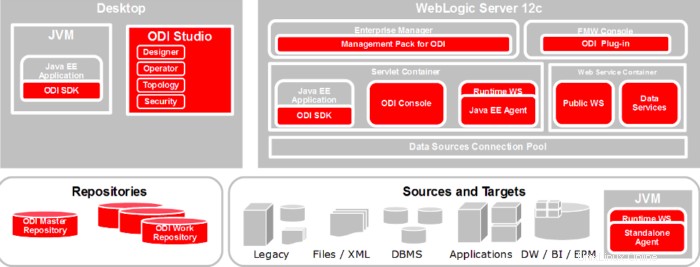
Les principaux composants sont les suivants :
Référentiels
Il s'agit donc du référentiel central avec un mode client-serveur. Il stocke les informations de configuration sur l'infrastructure informatique, les métadonnées de toutes les applications, les projets, les scénarios et les journaux d'exécution.
Utilisateurs
Les administrateurs, les développeurs et les opérateurs utilisent Oracle Data Integrator Studio pour accéder aux référentiels. Cette interface utilisateur basée sur Fusion Client Platform (FCP) est utilisée pour l'administration de l'infrastructure (sécurité et topologie), la rétro-ingénierie des métadonnées, le développement de projets, la planification, l'exploitation et la surveillance des exécutions.
Agent d'exécution
Lors de la phase de conception, les développeurs génèrent des scénarios à partir des règles métier qu'ils ont conçues. Le code de ces scénarios est ensuite récupéré du référentiel par l'agent d'exécution.
Aussi Cet agent se connecte ensuite aux serveurs de données et orchestre l'exécution du code sur ces serveurs. Il récupère les codes de retour et les messages pour l'exécution, ainsi que des informations de journalisation supplémentaires, telles que le nombre d'enregistrements traités, l'heure d'exécution, etc. dans le référentiel.
Console Oracle Data Integrator
Les utilisateurs commerciaux et tous les autres utilisateurs peuvent également avoir un accès en lecture au référentiel, effectuer des opérations de configuration et de production de topologie via une interface utilisateur Web appelée Oracle Data Integrator Console. Cette application Web peut être déployée dans un serveur d'application Java EE tel qu'Oracle WebLogic.
Domaines ODI
Un domaine ODI contient les composants Oracle Data Integrator qui peuvent être gérés à l'aide d'Oracle Enterprise Manager Cloud Control.
Eh bien, je suppose que j'ai fait une description complexe mais facile à comprendre. Je n'irai pas avec le lecteur profond. Passez ensuite à l'installation et à la configuration simples.
Exigences
J'avais besoin des éléments suivants pour effectuer le travail d'installation et de configuration :
- Machine Cantos 8 fraîchement installée
- 4 Go de RAM.
- Processeur à 4 cœurs.
- 50 Go d'espace libre.
- 1 adresse IP statique.
- Accès graphique sur le serveur (si vous travaillez avec ssh XAuthority comme moi)
Avant de commencer
Installation des machines
J'ai donc installé une machine centos8 sur la boîte virtuelle avec l'IP 192.168.0.200 et l'utilisateur odi. Nous ferons le reste du travail avec le nom d'utilisateur odi &oracle (l'utilisateur oracle sera ajouté plus tard dans l'intérêt de l'installation).
L'utilisateur odi a un accès administratif à la machine. Il n'est pas recommandé d'utiliser root à des fins d'installation.
Définir le nom d'hôte
Nous allons définir le nom d'hôte comme ipamaster.unixcop.local. Évidemment, vous pouvez définir vous-même
hostnamectl set-hostname odi.unixcop.local

SELinux permissif
Nous devons également définir le mode SELinux en mode permissif/désactivé
Nous pouvons donc le rendre permanent ou temporaire en modifiant la configuration située dans /etc/selinux Annuaire
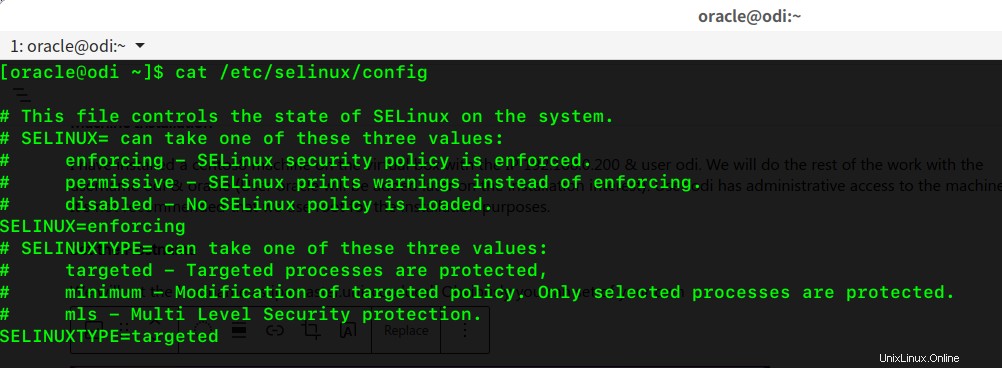
Entrée dans le fichier hosts
Nous devons également ajouter l'adresse IP et le nom d'hôte au fichier /etc/hosts. Dans mon cas, l'adresse IP est 192.168.0.200
Installation et configuration
Mise à jour du système
Nous devons d'abord mettre à jour notre système, juste pour nous assurer que tous les packages/logiciels sont mis à jour.
Exécutez la commande
sudo dnf update -y
Ayez de la patience s'il vous plait ! cela peut prendre un certain temps (sur une nouvelle machine en fonction de votre connexion Internet)
Télécharger et installer Oracle Data Integrator
Nous devons télécharger l'ODI à partir de la source officielle d'Oracle.
Allez sur cette page https://www.oracle.com/middleware/technologies/data-integrator-downloads.html
Télécharger pour toutes les plateformes (y compris x64)
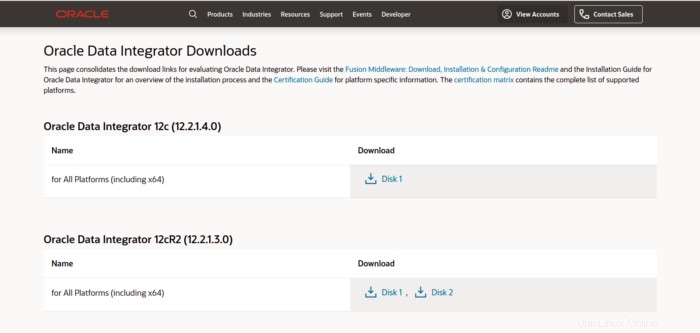
Une fois le téléchargement terminé, passons au processus d'installation. Nous devons d'abord décompresser le logiciel téléchargé avec la commande unzip.
unzip fmw_12.2.1.4.0_odi_Disk1_1of1.zip

Une fois terminé, nous passerons à l'étape d'installation.
Exécutez la commande suivante
java -jar fmw_12.2.1.4.0_odi.jar
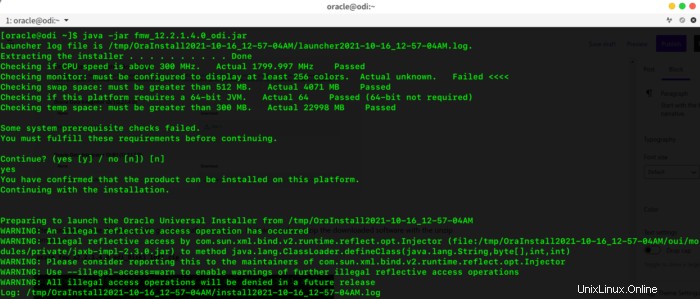
Vous pouvez obtenir ce type de sortie sur votre terminal. Ici, vous voyez que je reçois une erreur d'échec, car j'ai sshed avec le XAuthority, la couleur requise ne correspond pas. Si vous faites cela sur votre serveur, vous n'obtiendrez pas cette erreur.
Continuez? tapez 'y' ou 'yes', vous obtiendrez une interface graphique comme celle-ci
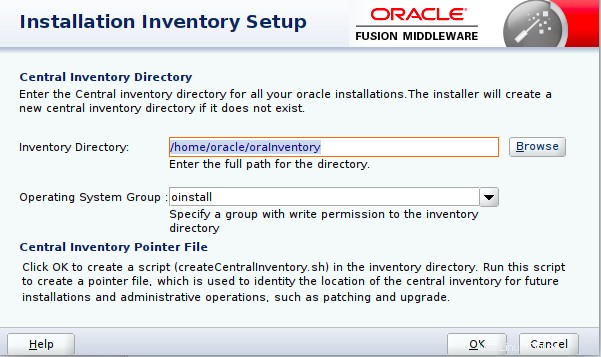
Il vous sera demandé de définir le répertoire d'inventaire, j'opterai pour la valeur par défaut, vous pouvez toujours changer le répertoire pour le vôtre, puis cliquez sur OK
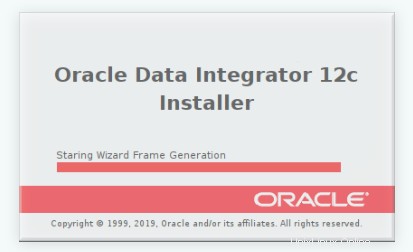
Attendez que le programme d'installation soit chargé
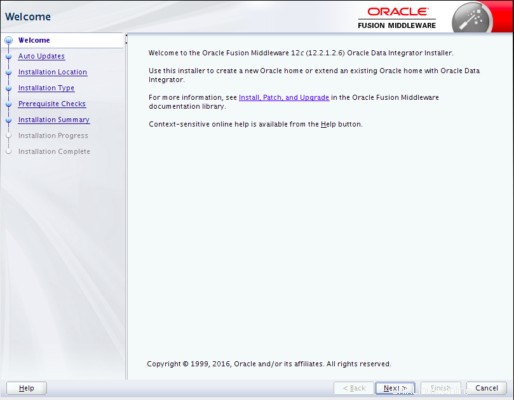
Vous obtiendrez la page d'accueil, passez en revue tout et appuyez sur Suivant.
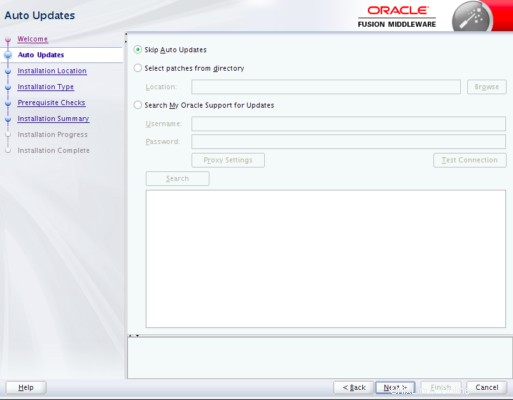
Sélectionnez l'option Ignorer la mise à jour automatique et cliquez sur Suivant
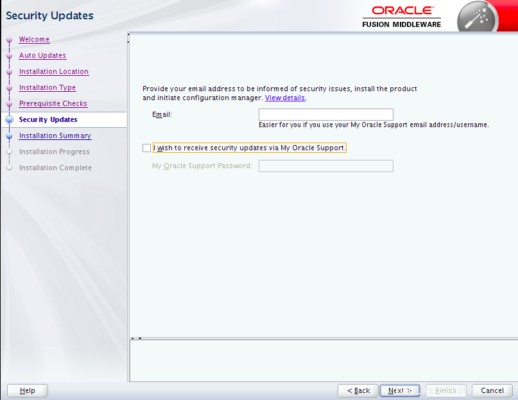
Sélectionnez l'Oracle Home comme nous l'avons fait initialement. Vous pouvez avoir le vôtre (le cas échéant) et cliquer sur Suivant.

Sélectionnez le type d'installation "Installation d'entreprise" et cliquez sur Suivant
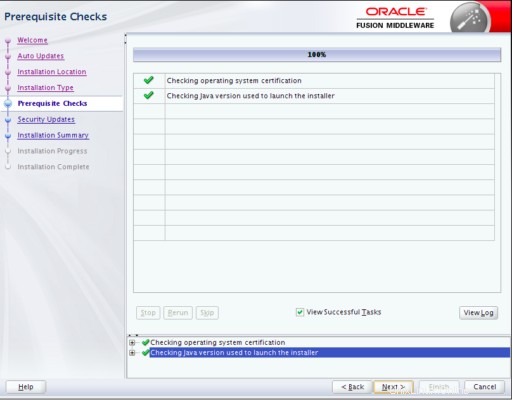
Ensuite, il vérifiera les prérequis du système d'exploitation pour continuer, une fois la vérification terminée, cliquez sur Suivant
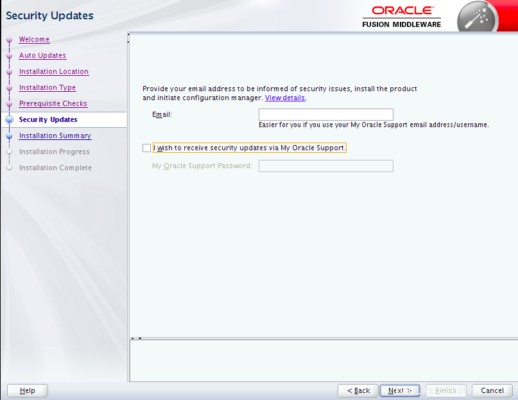
Vous pouvez ajouter votre propre courrier ou si vous avez un courrier de support Oracle, vous pouvez également recevoir des mises à jour à partir d'ici. Appuyez sur Suivant pour continuer.
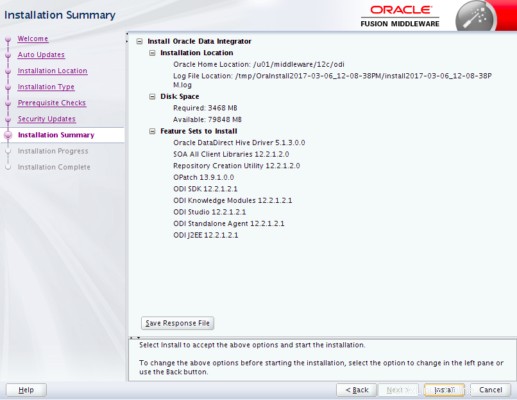
Vous verrez le récapitulatif de votre installation, cliquez sur installer pour commencer l'installation.
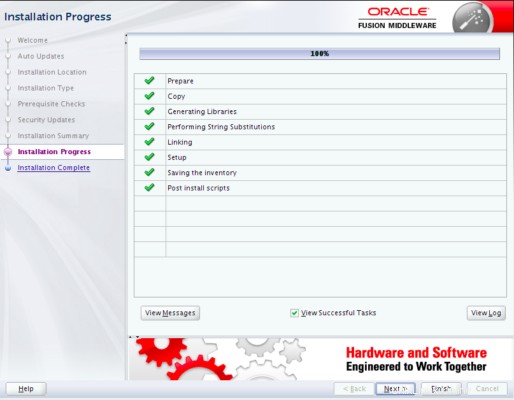
Après un certain temps, votre processus d'installation est terminé, si aucune autre exception ne se produit, appuyez sur suivant une fois terminé.
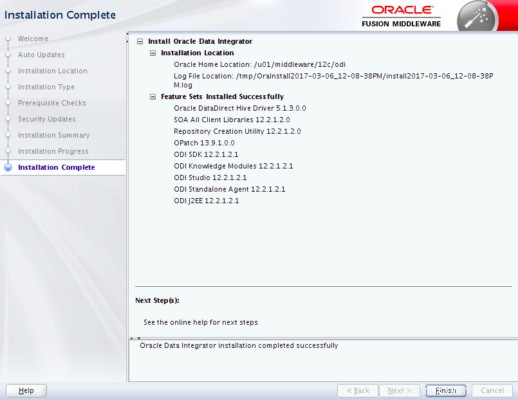
Enfin, si tout se passe bien, vous verrez le résumé de l'installation, cliquez sur Terminer.
Toutes nos félicitations ! vous avez installé avec succès l'ODI sur CentOS 8.
C'est tout pour aujourd'hui les gars, j'espère que vous trouverez cela utile. Partagez avec vos amis et si vous avez des questions, faites-le moi savoir dans la section des commentaires. Bonne journée !